MeterSphere大规模的性能压测主要取决于三个组件:
- Node controller: 为性能测试提供独立节点类型的测试资源池, 接收来自系统的性能测试任务, 动态的启动 JMeter容器完成性能测试
- Data streaming: 从 Kafka 中获取性能测试结果数据进行处理后存入 MySQL 数据库
- Kafka: 接收 JMeter 产生的性能测试结果数据
所以如果需要进行大规模(5000vu以上)的性能测试,需要对上诉三个组件进行水平扩容操作。具体架构如下:

依据架构所示,需要独立部署kafka集群和ds集群(kafka和ds可以部署在一起),如果采用独立主机压测,还需要部署node-controller集群。部署步骤:
1. 部署kafka集群
大致流程jdk——>zookeeper——>kafka
1.1 关闭防火墙和selinux
关闭防火墙
systemctl stop firewalld.service
systemctl disable firewalld.service
关闭selinux
setenforce 0 (临时生效)
sed -i 's/^SELINUX=enforcing/SELINUX=disabled/' /etc/selinux/config(永久生效)
1.2 检查是否已经安装OPENjdk
rpm -qa|grep jdk #如果安装先卸载jdk
下载jdk :
官网:https://www.oracle.com/java/technologies/javase-jdk8-downloads.html
选择jdk版本上传到服务器解压,这里我用的是jdk1.8.0版本
tar -xvf jdk-8u251-linux-x64.tar.gz
mv jdk1.8.0_251 /usr/local
vim /etc/profile
export JAVA_HOME=/usr/local/jdk1.8.0_251
export CLASSPATH=$JAVA_HOME/lib/dt.jar:$JAVA_HOME/lib/tools.jar
export PATH=$PATH:$JAVA_HOME/bin
source /etc/profile
java -version (检查一下jdk版本查看是否安装成功)
1.3 搭建zookeeper集群
1.3.1 集群节点选用三台linux主机
下载地址:https://archive.apache.org/dist/zookeeper/
或者: wget https://archive.apache.org/dist/zookeeper/zookeeper-3.5.5/apache-zookeeper-3.5.5-bin.tar.gz
1.3.2 新建一个zookeeper-cluster目录,将安装包上传zookeeper-cluster目录下
cd /usr/local
mkdir zookeeper-cluster
1.3.3 解压安装包
cd zookeeper-cluster
tar zxvf apache-zookeeper-3.5.5-bin.tar.gz
1.3.4 配置zk1(先配一个节点,然后再复制修改相关配置)
1.修改解压包名称(直观区分)
mv apache-zookeeper-3.5.5-bin zk
2.新建data,logs 目录来存放数据和日志
cd zk
mkdir data logs
3.进入conf,将zoo_sample.cfg复制重命名zoo.cfg
cd zk/conf
cp zoo_sample.cfg zoo.cfg
4.修改conf下zoo.cfg
vi zoo.cfg
① 修改:dataDir=/usr/local/zookeeper-cluster/zk1/data
② 添加:dataLogDir=/usr/local/zookeeper-cluster/zk1/logs
③ clientPort=2181【clientPort是客户端的请求端口】
④ 在zoo.cfg文件末尾追加
server.1=10.1.240.150:2888:3888
server.2=10.1.240.151:2888:3888
server.3=10.1.240.152:2888:3888
5.在zk的data目录下创建一个myid文件,内容为1
cd ../data/
echo 1 > myid
1.3.5 其他节点配置
其他节点配置相同,除以下配置
echo 1 >/usr/local/zookeeper-cluster/zk/data/myid # echo 中的值需要唯一,节点1,输出1,节点2,就写2.保证唯一
1.3.6 启动
cd /usr/local/zookeeper-cluster/zk/bin
./zkServer.sh start
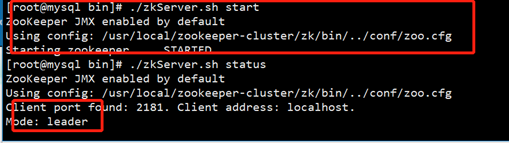
查看集群状态
./zkServer.sh status

可以看到,一台作为leader,两台作为follower,zookeeper集群搭建成功。
1.4 Kafka集群安装
1.4.1 下载安装包
kafka官网下载:http://kafka.apache.org/downloads
或者wget,下载 https://mirrors.tuna.tsinghua.edu.cn/apache/kafka/2.6.2/kafka_2.12-2.6.2.tgz
1.4.2 新建一个Kafka-cluster目录,将安装Kafka-cluster目录下
cd /usr/local
mkdir kafka-cluster
1.4.3 解压安装包,重命名
tar zxvf kafka_2.12-2.6.2.tgz
mv kafka_2.12-2.6.2 kafka
1.4.4 修改配置文件
cd /usr/local/kafka-cluster/kafka/config/
vi server.properties修改
broker.id=1 #唯一
listeners=PLAINTEXT://172.16.150.154:9092 #修改为本机地址
log.dirs=/Data/kafka-logs #数据目录,kafka-logs会自动采集
zookeeper.connect=172.16.150.154:2181,172.16.150.155:2181,172.16.150.156:2181 #zokeeper集群地址,以","为分割其他的不用改
1.4.5 其他节点配置
其他节点配置相同,除以下内容:
broker.id=1 #唯一 (确定id值是唯一)
listeners=PLAINTEXT://172.16.150.154:9092 #修改为本机地址
1.4.6 启动
cd /usr/local/kafka-cluster/kafka/bin
./kafka-server-start.sh ../config/server.properties
可以发现在窗口启动之后是一个阻塞进程,会阻塞当前窗口,我们可以重新打开一个窗口进行接下来的操作,或者在启动kafka的时候使用 -daemon 参数将它声明为守护进程后台运行。
./kafka-server-start.sh -daemon ../config/server.properties
到这一步kafka+zk已经是部署完成了
1.4.7 使用JMX监控Kafka
vim /usr/local/kafka-cluster/kafka/bin/kafka-server-start.sh
在这个字段加入export JMX_PORT="9999"
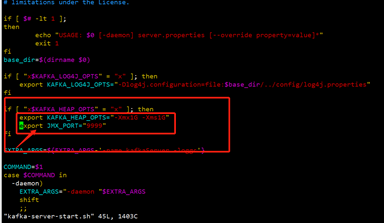
1.4.8 服务设置开机自启,使用systemctl工具管理(在配置时,请先把原本服务关闭)
先设置zookeeper开机启动
cd /lib/systemd/system/
vim zookeeper.service 在当中输入一下内容
[Unit]
Description=zookeeper
After=network.target remote-fs.target nss-lookup.target
[Service]
Type=forking
ExecStart=/usr/local/zookeeper-cluster/zk/bin/zkServer.sh start
ExecReload=/usr/local/zookeeper-cluster/zk/bin/zkServer.sh restart
ExecStop=/usr/local/zookeeper-cluster/zk/bin/zkServer.sh stop
[Install]
WantedBy=multi-user.target
然后保存退出
echo $PATH 找到我们的jdk安装路径
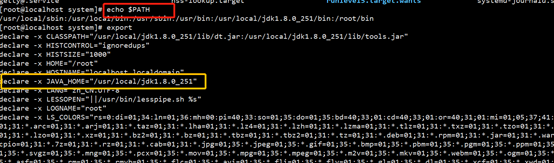
cd /usr/local/zookeeper-cluster/zk/bin
vim zkEnv.sh
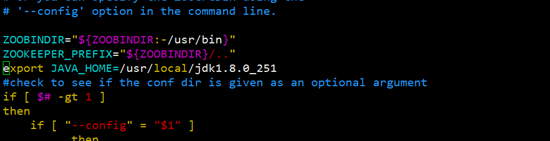
找到我们第一行的变量,把我们之前弄的java环境添加进去在后面插入export JAVA_HOME=/usr/local/jdk1.8.0_251,保存退出
然后刷新一下命令
systemctl daemon-reload
systemctl start zookeeper #启动服务
systemctl enable zookeeper #加入开机自启
systemctl status zookeeper #检查服务状态
状态如下就是正确
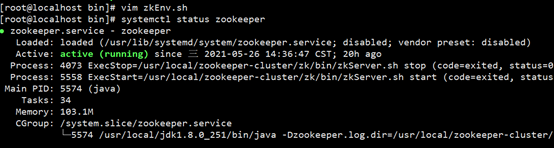
1.4.9 kafka自启动设置
cd /lib/systemd/system/
vim kafka.service
添加一下内容:
[Unit]
Description=kafka
After=network.target zookeeper.service
[Service]
Type=simple
Environment="PATH=/usr/local/sbin:/usr/local/bin:/usr/sbin:/usr/bin:/usr/local/jdk1.8.0_251/bin"
User=root
Group=root
ExecStart=/usr/local/kafka-cluster/kafka/bin/kafka-server-start.sh /usr/local/kafka-cluster/kafka/config/server.properties
ExecStop=/usr/local/kafka-cluster/kafka/bin/kafka-server-stop.sh
PrivateTmp=on-failure
[Install]
WantedBy=multi-user.target
保存退出
刷新一下
systemctl daemon-reload
systemctl start kafka
systemctl enable kfka
systemctl status kafka

1.4.10 建议启动kafka时先重新启动一下zookeeper,有时间可能会起不来 启动顺序,启动kafka必须先要启动zookeeper
2.部署kafka-manager
可以在任意一台kafka设备部署,kafka可视化,yaml如下(需要提前按照好docker环境和docker-compose环境,并下载好images)
version: '2'
services:
kafka-manager:
image: sheepkiller/kafka-manager:latest
restart: always
container_name: kafka-manager
hostname: kafka-manager
ports:
- 9000:9000
environment:
ZK_HOSTS: 10.1.240.154:2181,10.1.240.155:2181,10.1.240.156:2181 #修改为依据部署好的kafka集群
KM_ARGS: -Djava.net.preferIPv4Stack=true
networks:
- kafka-manager
networks:
kafka-manager:
3.部署data-streaming集群
准备好环境变量文件、compose文件。三台部署一样
环境变量文件 .env
vim .env #参考ms的.env文件进行修改
MS_KAFKA_TOPIC=JMETER_METRICS
MS_MYSQL_HOST=10.1.240.110 #修改MS的数据库
MS_KAFKA_LOG_TOPIC=JMETER_LOGS
MS_TAG=v1.9.3
MS_JMETER_DATA_PATH=metersphere/data/jmeter
MS_BASE=/opt
MS_KAFKA_TEST_TOPIC=LOAD_TESTS
MS_MYSQL_USER=root
MS_EXTERNAL_MYSQL=true
MS_PREFIX=registry.cn-qingdao.aliyuncs.com/metersphere
MS_MYSQL_DB=metersphere
MS_MYSQL_PASSWORD=Password123@mysql
MS_JMETER_TAG=5.4.1-ms3-jdk8
MS_MYSQL_PORT=3307
MS_KAFKA_BOOTSTRAP_SERVERS=10.1.240.154:9092,10.1.240.155:9092,10.1.240.156:9092 #新加
docker-compose-base.yml
vim docker-compose-base.yml #拷贝ms服务器的docker-compose-base.yml
version: "2.1"
volumes:
ms-conf:
driver_opts:
type: none
device: ${MS_BASE}/metersphere/conf
o: bind
ms-logs:
driver_opts:
type: none
device: ${MS_BASE}/metersphere/logs
o: bind
ms-data:
driver_opts:
type: none
device: ${MS_BASE}/metersphere/data
o: bind
networks:
ms-network:
docker-compose-ds.yml
vim docker-compose-ds.yml #新加ds yaml文件
version: "2.1"
services:
ms-data-streaming:
image: ${MS_PREFIX}/ms-data-streaming:${MS_TAG}
container_name: ms-data-streaming
environment:
HOST_HOSTNAME: $HOSTNAME
SPRING_DATASOURCE_URL: jdbc:mysql://${MS_MYSQL_HOST}:${MS_MYSQL_PORT}/${MS_MYSQL_DB}?autoReconnect=false&useUnicode=true&characterEncoding=UTF-8&characterSetResults=UTF-8&zeroDateTimeBehavior=convertToNull&useSSL=false
SPRING_DATASOURCE_USERNAME: ${MS_MYSQL_USER}
SPRING_DATASOURCE_PASSWORD: ${MS_MYSQL_PASSWORD}
KAFKA_PARTITIONS: 60 #此处修改kafka分区
KAFKA_REPLICAS: 1
KAFKA_TOPIC: ${MS_KAFKA_TOPIC}
KAFKA_LOG_TOPIC: ${MS_KAFKA_LOG_TOPIC}
KAFKA_TEST_TOPIC: ${MS_KAFKA_TEST_TOPIC}
KAFKA_BOOTSTRAP-SERVERS: ${MS_KAFKA_BOOTSTRAP_SERVERS} #此处修改为kafka集群
ports:
- 8084:8084
- 8085:8085
healthcheck:
test: ["CMD", "nc", "-zv", "localhost", "8084"]
interval: 6s
timeout: 10s
retries: 20
restart: on-failure
volumes:
- ./conf/metersphere.properties:/opt/metersphere/conf/metersphere.properties
- ${MS_BASE}/metersphere/logs/data-streaming:/opt/metersphere/logs/data-streaming
networks:
- ms-network
启动ds,source .env ;docker-compose -f docker-compose-base.yml -f docker-compose-ds.yml up -d
4.如采用独立主机压测,需要部署node-controller
部署过程可以参考https://metersphere.io/docs/installation/online_installation/,install.sh中安装模式修改为node-controller(环境变量文件需要指向同一个kafka和ms-server服务),注意资源池中jmeter的内存配置,建议调整到4g以上
5.修改MeterSphere 的docker-compose-server.yaml文件,按照下图修改为连接kafka地址
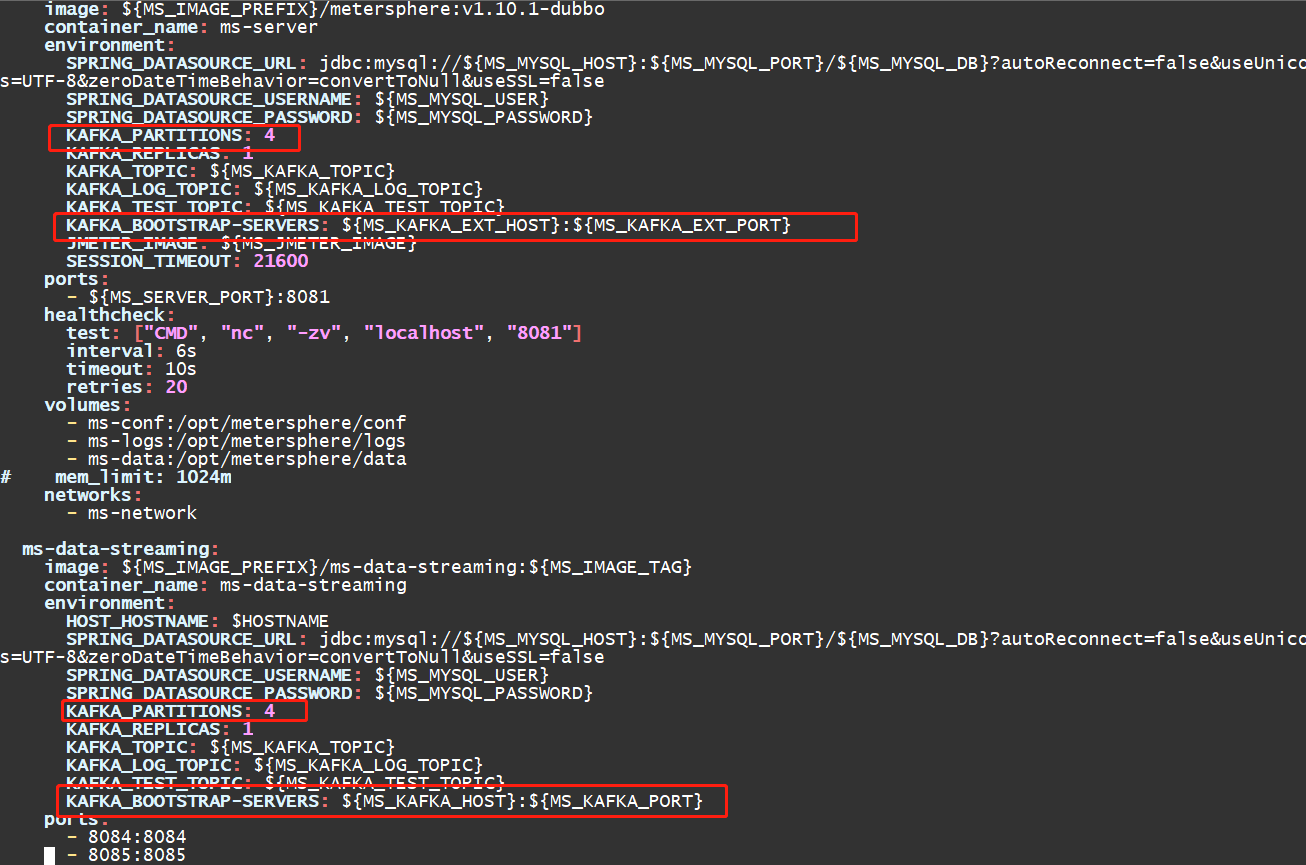
6.如果采用k8s集群压测,需要提前准备好K8S集群,创建好SA和token,创建如下:
1、创建namespaces
kubectl create namespace metersphere
2、创建SA
kubectl create serviceaccount ms -n metersphere
3、创建namespace授权SA
kubectl create clusterrolebinding ms --clusterrole=admin --serviceaccount=metersphere:ms -n metersphere
4.查询SA token
kubectl describe sa/ms -n metersphere
kubectl describe secrets -n metersphere ms-token-xxxx
k8s对接界面配置如下,注意需要调整jemter配置,经过测试,2500左右的vu,在无大量错误的情况下需要消耗2c4g左右资源:
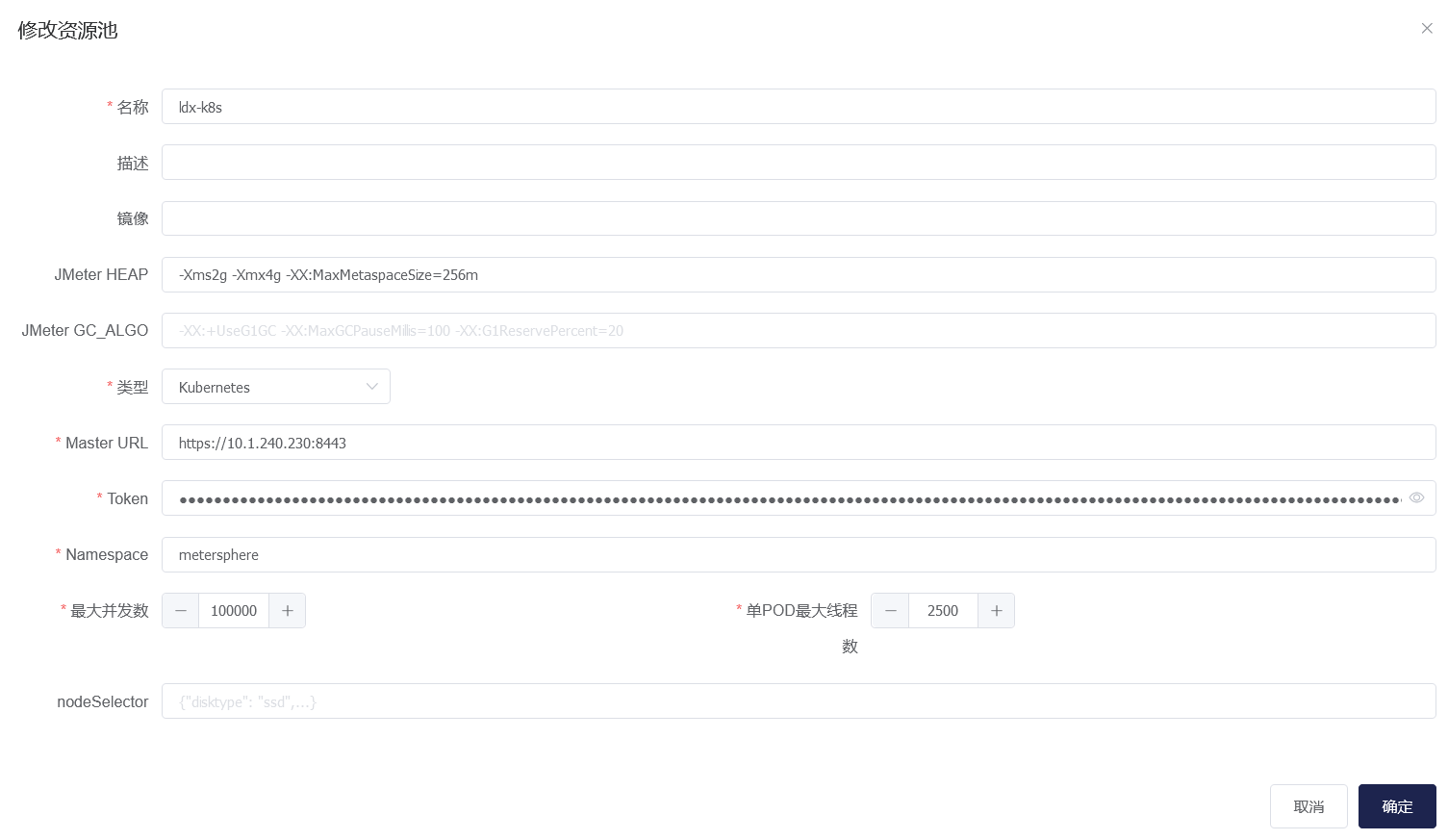
7.最终压测效果如下,打了2.5万并发vu

